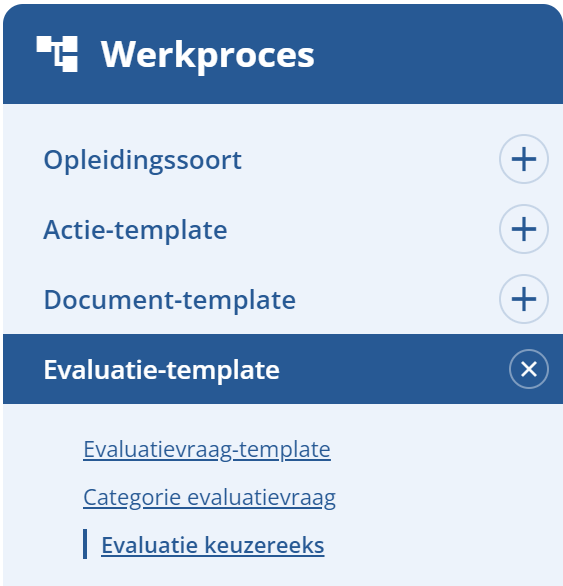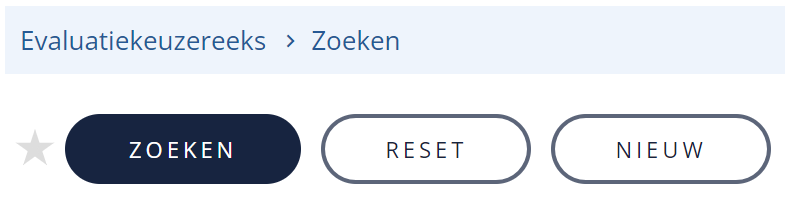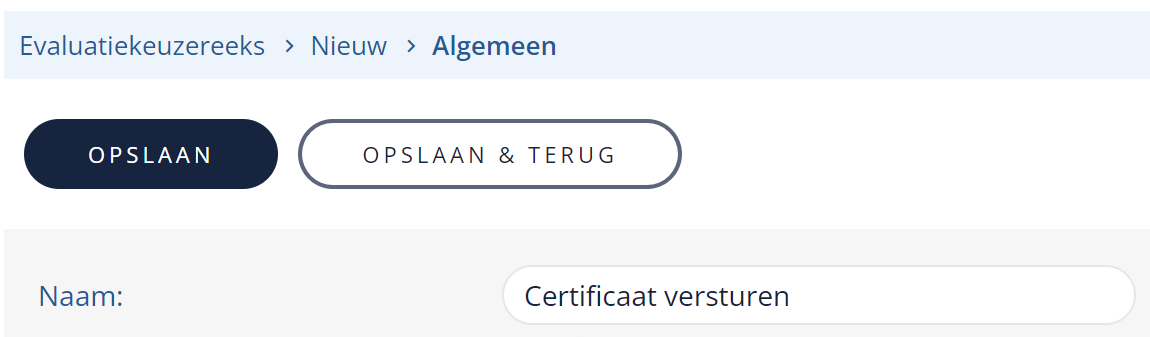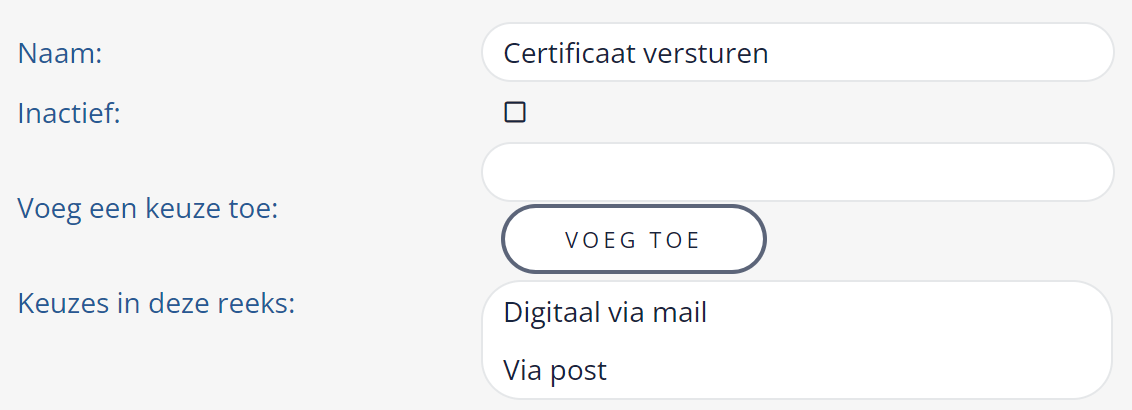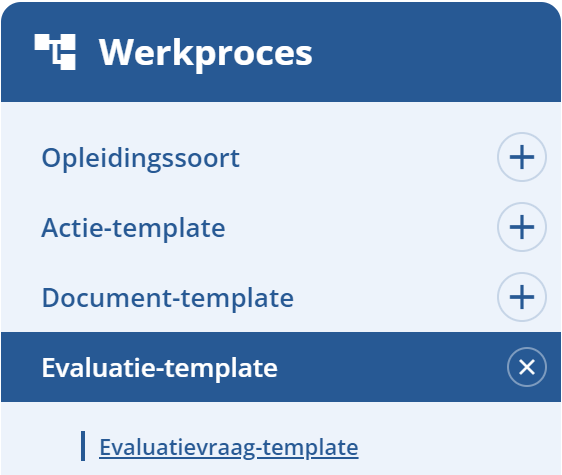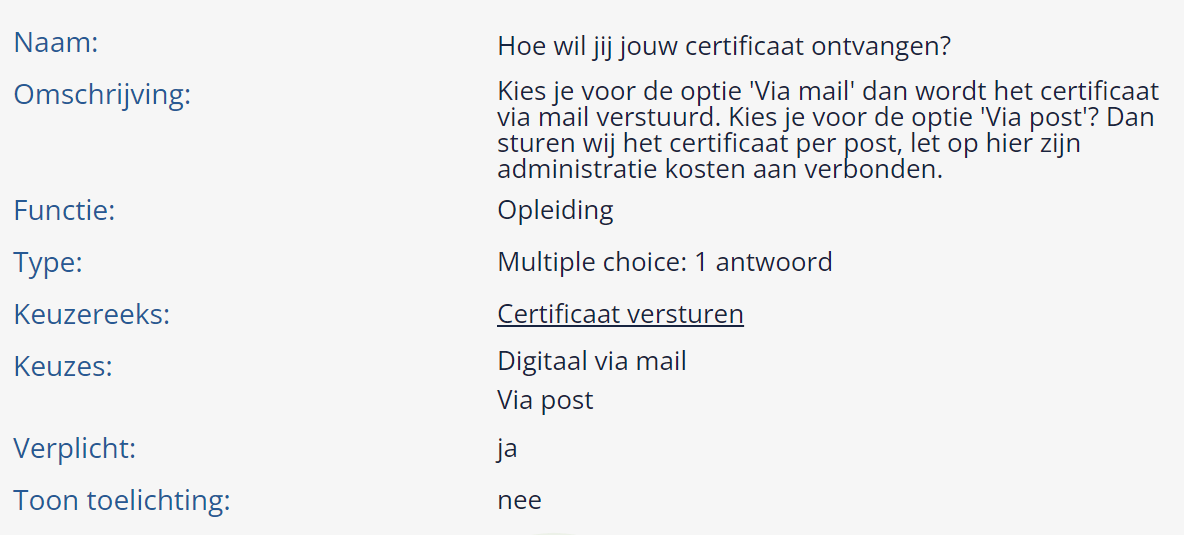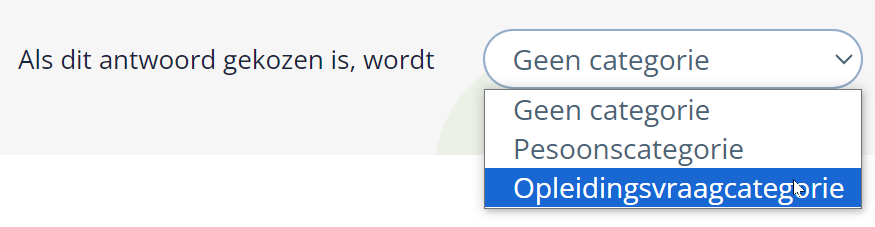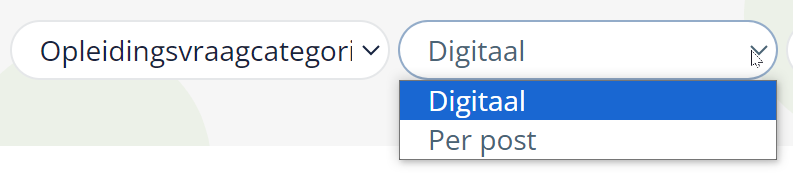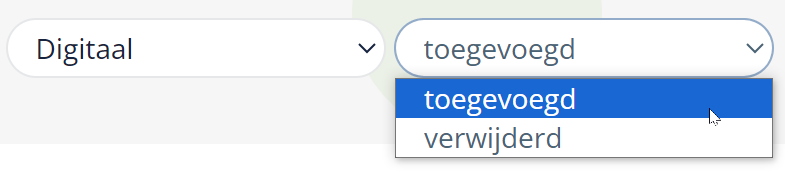Actietemplate digitaal: |
| Deze actietemplate zorgt ervoor dat het certificaat via de mail verstuurd wordt. |
| 'Algemeen': |
| Naam: | Certificaat digitaal versturen naar deelnemer [Opleiding:Naam] | [Persoon:NaamVolledig] |
| Template uit bibliotheek: | Nee. |
| Uitvoering: | Automatisch. |
| Categorieën: | Niet van toepassing. |
| Datagroep: | Opleidingsdeelnemer |
Proces:
|
| Proces: | Versturen e-mail |
| Gebeurtenis: | Deelnemer is toegevoegd aan een opleiding. |
| Documenttemplates: | Koppel documenttemplate 'Certificaat digitaal versturen naar deelnemer [Opleiding:Naam] | [Persoon:NaamVolledig]'voor de begeleidende e-mail. Aan deze documenttemplate is de documenttemplate voor het certificaat toegevoegd. Beide documenttemplates moet je van te voren hebben aangemaakt. |
| Timing: |
| Moment: | 1 week na einde opleiding. |
| Verloopt: | 1 week na einde opleiding. |
| Schrijf je een deelnemer in? Dan wordt de actie gestempeld. De actie wordt 1 week na einde opleiding uitgevoerd mits aan de voorwaarden is voldaan. Dit betekent o.a. dat de evaluatie door de deelnemer is ingevuld en de opleidingsvraagcategorie is geplaatst. Wordt de evaluatie niet ingevuld? Dan zal de actie niet zichtbaar worden en kan dus ook niet worden uitgevoerd. |
| Tijd: | 09:00, dit voorkomt dat de e-mail in de nacht wordt verstuurd. |
| Actie aanmaken: | Altijd. |
| Voorwaarden: |
| Voorwaarden: | Opleidingsstatus: 'Definitief'. |
| Categorieën: met opleidingsvraagcategorie 'digitaal'. |
| Presentieplicht gehaald: ja (indien van toepassing). |
| Slagingsplicht gehaald: ja (indien van toepassing). |
| Persoon is ingevuld: ja. |
Actietemplates per post: |
| 1. De actietemplate die er voor zorgt dat het certificaatdocument wordt aangemaakt zodat deze geprint kan worden. |
| Algemeen: |
|
| Naam: | Print het certificaat [Opleiding:Naam] | [Persoon:NaamVolledig] |
| Templeta uit bibliotheek: | Nee |
| Uitvoering: | Automatisch |
| Categorieën: | Niet van toepassing. |
| Datagroep: | Opleidingsdeelnemer |
| Proces: |
|
| Proces: | Document aanmaken |
| Gebeurtenis: | Deelnemer is toegevoegd aan een opleiding. |
| Documenttemplates: | Certificaat bijlage [Opleiding:Naam] [Persoon:NaamVolledig] |
| Timing: |
|
| Moment: | 1 week na einde opleiding. |
| Verloopt | 1 week na einde opleiding. |
Schrijf je een deelnemer in? Dan wordt de actie gestempeld. De actie moet 1 week na einde opleiding uitgevoerd worden. De actie is alleen zichtbaar als aan alle voorwaarden is voldaan. Dit betekent o.a. dat de evaluatie door de deelnemer is ingevuld en de opleidingsvraagcategorie is geplaatst. Wordt de evaluatie niet ingevuld? Dan zal de actie niet zichtbaar worden en kan dus ook niet worden uitgevoerd.
|
| Tijd: | Niet van toepassing. |
| Afronden na verlopen: | Nee |
| Actie aanmaken: | Altijd. |
| Voorwaarden: |
| Voorwaarden: | Opleidingsstatus: 'Definitief'. |
| Categorieën: met opleidingsvraagcategorie 'per post'. |
| Presentieplicht gehaald: ja (indien van toepassing). |
| Slagingsplicht gehaald: ja (indien van toepassing). |
| Persoon is ingevuld: ja. |
|
| 2. De actietemplate die er voor zorgt dat de backoffice het certificaat moet printen en versturen. |
| Algemeen: |
|
| Naam: | Print en verstuur het Certificaat via post [Opleiding:Naam] | [Persoon:NaamVolledig] |
| Templeta uit bibliotheek: | Nee |
| Uitvoering: | Handmatig |
| Categorieën: | Niet van toepassing. |
| Datagroep: | Opleidingsdeelnemer |
| Proces: |
|
| Proces: | Niet van toepassing |
| Gebeurtenis: | Deelnemer is toegevoegd aan een opleiding. |
| Documenttemplates: | Niet van toepassing |
| Timing: |
|
| Moment: | 1 week na einde opleiding. |
| Verloopt | 1 week na einde opleiding. |
Schrijf je een deelnemer in? Dan wordt de actie gestempeld. De actie moet 1 week na einde opleiding uitgevoerd worden. De actie is alleen zichtbaar als aan alle voorwaarden is voldaan. Dit betekent o.a. dat de evaluatie door de deelnemer is ingevuld en de opleidingsvraagcategorie is geplaatst. Wordt de evaluatie niet ingevuld? Dan zal de actie niet zichtbaar worden en kan dus ook niet worden uitgevoerd.
|
| Tijd: | Niet van toepassing. |
| Afronden na verlopen: | Nee |
| Actie aanmaken: | Altijd. |
| Voorwaarden: |
| Voorwaarden: | Opleidingsstatus: 'Definitief'. |
| Categorieën: met opleidingsvraagcategorie 'per post'. |
| Presentieplicht gehaald: ja (indien van toepassing). |
| Slagingsplicht gehaald: ja (indien van toepassing). |
| Persoon is ingevuld: ja. |
|
Evaluatie, de keuzereeks: |
| Klik in menu-groep 'Werkproces' op menu-item 'Evaluatie-template'. Klik op de drie puntjes en op menu-item 'Evaluatie keuzereeks'. | 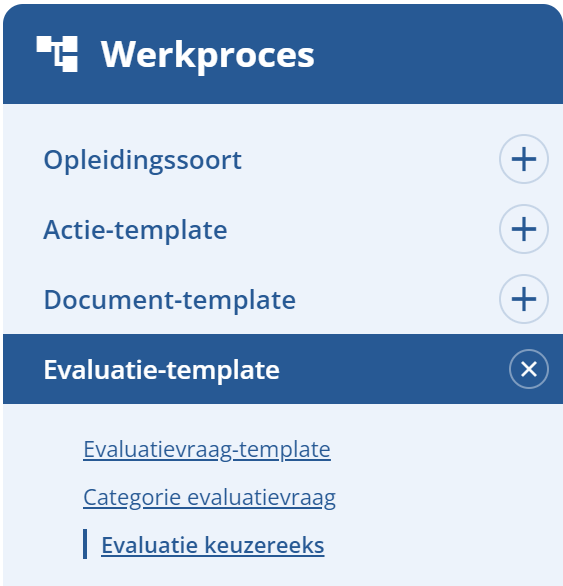 |
| De lijst met keuzereeksen wordt geopend. Klik op de knop 'Nieuw'. | 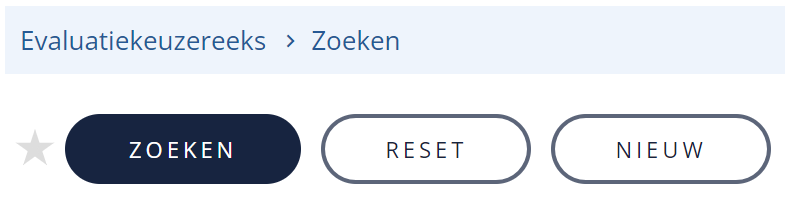 |
| Geef de keuzereeks de naam 'Certificaat versturen' en klik op 'Opslaan' en daarna op de knop 'Bewerken'. | 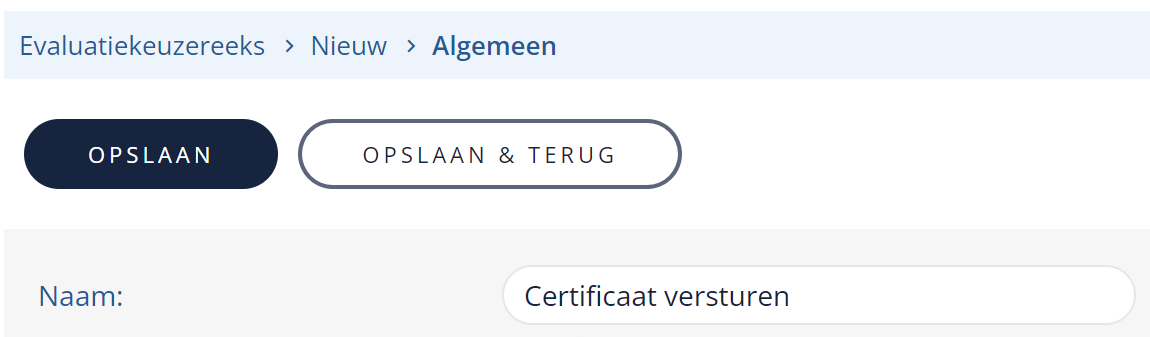 |
Vul de naam van de keuze in 'Digitaal via mail' en klik op de knop 'Voeg toe'. Herhaal deze stap voor de keuze 'Via post'.
| 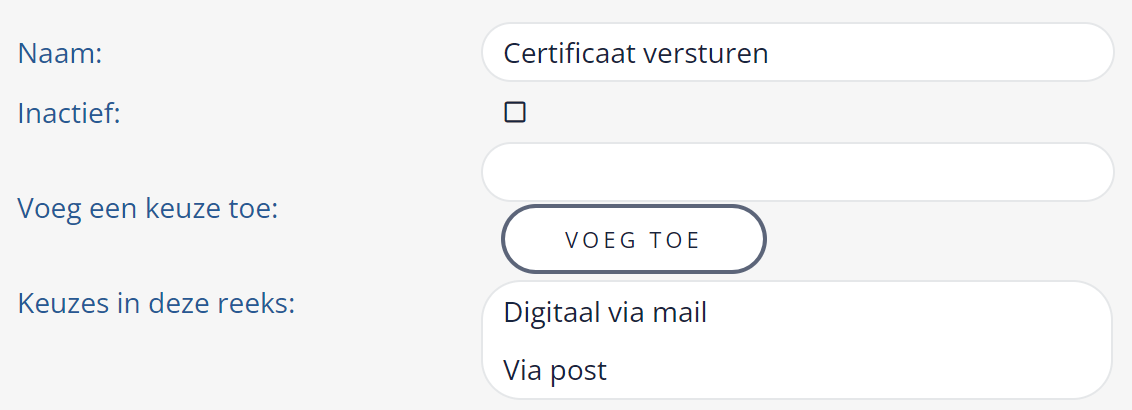 |
| Klik op 'Opslaan' om de keuzereeks te bewaren. | |
|
Evaluatie-vraag template: |
| Klik in menu-groep 'Werkproces' op menu-item 'Evaluatie-template'. Klik op de drie puntjes en op menu-item 'Evaluatievraag-template'. | 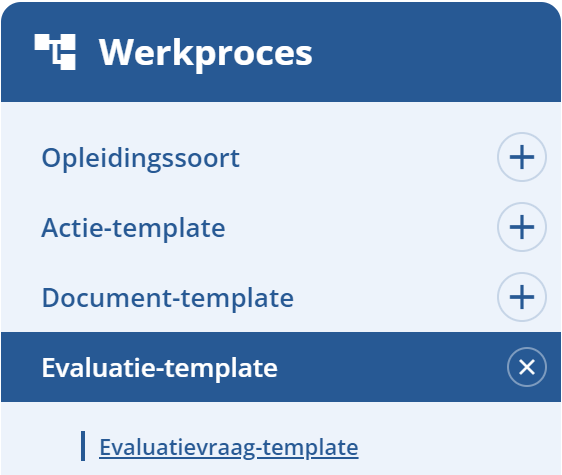 |
| De lijst met evaluatievraag-templates wordt geopend. Klik op de knop 'Nieuw' en vul de volgende gegevens in. |
| Vul de vraag in: | Hoe wil jij jouw certificaat ontvangen? |
| Omschrijving: | Kies je voor de optie 'Via mail' dan wordt het certificaat via mail verstuurd. Kies je voor de optie 'Via post'? Dan sturen wij het certificaat per post, let op hier zijn administratie kosten aan verbonden. |
| Functie: | Opleiding |
| Type: | Multiple choice: 1 antwoord. |
| Keuzereeks: | Selecteer via het vergrootglas de keuzereeks 'Certificaat versturen'. |
| Verplicht: | Vink deze aan, de deelnemer moet deze vraag beantwoorden. |
| Klik op 'Opslaan & Terug'. |
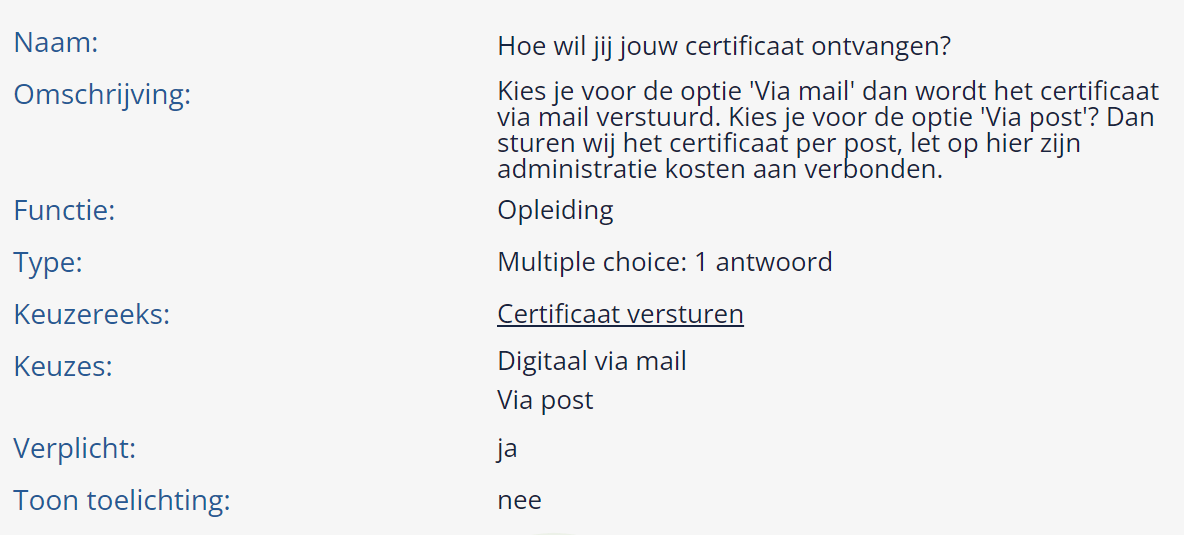 |
| Klik op de tab 'Keuzes'. Je ziet de keuzes uit de keuzereeks in de lijst. |  |
| Klik op de naam van keuze 'Digitaal via mail' en klik op 'Bewerken'. Vul bij 'Als dit antwoord gekozen is, wordt' het volgende in. |
| Selecteer uit de lijst de optie 'Opleidingsvraagcategorie'. | 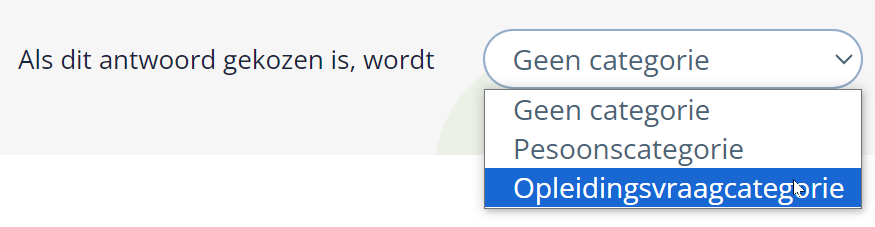 |
| Selecteer uit de lijst de categorie 'Digitaal'. | 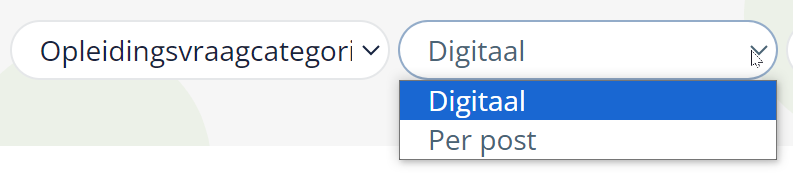 |
| Selecteer uit de lijst 'toegevoegd'. | 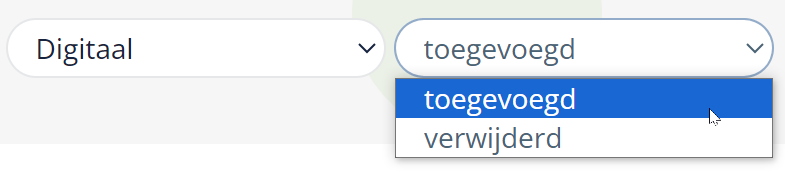 |
| Klik op 'Opslaan & Terug' en doe voor de keuze 'Via post' hetzelfde. Kies alleen de categorie 'Certificaat via post'. |  |
| Voeg deze evaluatievraag-template toe aan een evaluatie-template. |
Bijgewerkt tot en met versie 89